Anonymes Surfen ist im Allgemeinen mit Hacking oder anderen illegalen Aktivitäten verbunden. Es kann jedoch viele Gründe geben, die Benutzer dazu zwingen, anonym online zu arbeiten. Es beinhaltet die Wahrung der Privatsphäre, das Auswerfen von gruseligen zielgerichteten Anzeigen, das Speichern von Daten von allgegenwärtigen Website-Trackern usw. Hier sind einige Tipps und Tricks, die erklären, wie man im Internet surft, ohne angegriffen zu werden.
1. Speichern Sie Ihre Daten, indem Sie ein privates Browserfenster verwenden

Quelle: mashable
Die Wahrscheinlichkeit, dass Ihre persönlichen Daten preisgegeben werden, ist hoch, wenn Sie öffentliche Computer oder Geräte verwenden, die von anderen geteilt werden. Die gängigste Möglichkeit, Ihren Browserverlauf zu schützen, besteht darin, den privaten Modus zu aktivieren, der verhindert, dass andere Websites Ihre Daten zuerst abrufen und später auftauchen. Alles, was Sie tun müssen, ist, die Symbolleiste des Browsers aufzurufen und auf Inkognito-Modus zu klicken.
Erfahren Sie mehr: Wie sich Internetkriminalitätsbanden online treffen!
2. Halte Tracker in Schach
Jede Website verfügt über Tracking-Cookies in Form von Anzeigen, gesponserten Links usw. Sie werden von Werbetreibenden platziert, die nach dem Anklicken Daten über die Vorlieben und Gewohnheiten des Benutzers liefern. Besuchen Sie in solchen Fällen die Datenschutzeinstellungen Ihres Browsers und klicken Sie auf die Option „Nicht verfolgen“.
Sie können auch alle Tracker blockieren, da die Abmeldung das Tracking durch verschiedene Websites einschränken kann, aber einige folgen solchen Anfragen möglicherweise nicht. Laden Sie ein Anti-Tracker-Browser-Plugin herunter, das verhindert, dass diese Cookies Ihnen im Internet „folgen“.
Lesen Sie auch: bester Cache-Reiniger für Windows 10
3. Beschränken Sie Ihren Browser, Ihre Standortinformationen zu verteilen
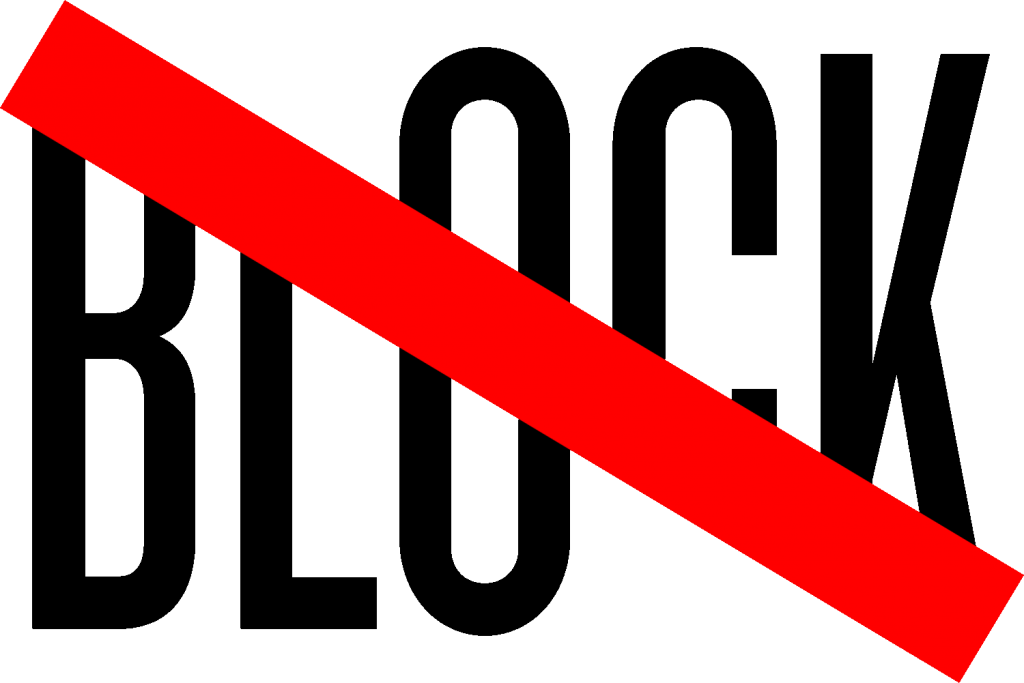
Quelle: Blockbranding
Fast jeder Browser verfügt über diese integrierte Funktion, um Ihren Standort zu verfolgen und Ihnen relevante Informationen zu geben. Wenn Sie beispielsweise Ihr Ticket online buchen, findet Google in diesem Fall Ihre Adresse und zeigt dann Suchergebnisse in der Nähe an.
Diese Technik wird jedoch von Werbetreibenden missbraucht, da sie dieselben Informationen verwenden, um Anzeigen in Ihrem Profil zu platzieren. Um ein solches Eindringen zu vermeiden, verweigern Sie die Anforderung zur Standortfreigabe, die von einer Website stammt, die nicht wichtig ist. Sie können diese Funktion auch vollständig von Ihrem Computer aus deaktivieren.
Besuchen Sie einfach die erweiterten Einstellungen des Chrome-Browsers und klicken Sie auf Inhaltseinstellungen, um die Deaktivierungsoption auszuwählen. Gehen Sie für Safari zu Einstellungen und dann zu Datenschutz, um die Ortungsdienste zu deaktivieren.
4. Werde alle Cookies los
Was sind Drittanbieter-Cookies? Dabei handelt es sich um Textdateien, die dafür verantwortlich sind, Ihre Bewegungen zwischen verschiedenen Websites zu verfolgen. Sie können diese Cookies löschen oder blockieren, indem Sie die Datenschutzeinstellungen Ihres Browsers anpassen, die das Tracking auf einer bestimmten Ebene verhindern können.
Quelle: digitaltrends.
Was sind Flash-Cookies? Eine erweiterte Version von Cookies, die mehr Informationen speichern kann als andere normale Cookies. Sie werden auch als Super-Cookies bezeichnet und sind auf Websites zu finden, die Flash ausführen, dh auf jeder Website, die ein Video enthält. Sie können sogar Cookies von Drittanbietern generieren, die Sie zuvor gelöscht haben.
Um sowohl Flash- als auch normale Cookies zu entfernen, können Sie Advanced System Optimizer herunterladen.
Hier herunterladen
5. Verkleidete Suche
Google verwendet Daten, um personalisiertere Suchergebnisse anzubieten, die für die Nutzer relevanter sind. Wenn Sie möchten, können Sie dieses Problem vermeiden, indem Sie die personalisierte Suche von Google deaktivieren. Klicken Sie einfach auf die Suchtools und gehen Sie dann zu "Alle Ergebnisse" zu "Wort".

Quelle: Emoji-Anfrage
Sie können auch verhindern, dass Ihre Suchanfragen verfolgt werden, indem Sie zu einer privaten Suchmaschine wie DuckDuckGo wechseln .
6. Google verfolgt Ihr Interesse
Google erstellt aufgrund der derzeit angebotenen Dienste automatisch ein Online-Profil von Ihnen, das Ihren Interessen und Anforderungen entspricht. Google verwendet diese Informationen dann, um Anzeigen auf Ihrem Profil auszurichten. Nehmen Sie einfach die Exit-Option „Shared Endorsement“ in Anzeigen und schalten Sie dann die Anzeigenpersonalisierung aus. Laden Sie zum Schluss einfach das Google Analytics Browser Add-on herunter, um zu verhindern, dass Google Analytics Daten basierend auf Ihren Bewegungen abruft.
7. Nutzen Sie die digitale Währung

Quelle: blog.golix
Immer wenn Sie etwas online kaufen, verknüpfen Sie Ihre Identität mit dieser Website, indem Sie einige wichtige Informationen preisgeben. Alternativ können Sie Kryptowährungen wie Bitcoin verwenden, um Zahlungen zu tätigen, ohne Angaben zu Ihrem Profil zu machen.
Inzwischen müssen Sie verstanden haben, wie schwierig es ist, anonym zu bleiben. Tatsächlich gewährleisten die oben genannten Praktiken keine vollständige Sicherheit vor weiteren Einbrüchen. Aber zumindest können wir die oben genannten Vorsichtsmaßnahmen treffen, um Missgeschicke zu vermeiden.
Mehr wissen: Top 7-Alternativen zum Tor-Browser – anonym durchsuchen
8. Durchsuchen Sie Social-Networking-Sites mit Vorsicht
Social-Media-Websites sind der Speicher für persönliche Informationen. Vor allem Facebook, das über ein eigenes mobiles Werbenetzwerk verfügt. Was Sie tun können, ist, einige Änderungen in den Einstellungen von Facebook vorzunehmen und dann mit Anzeigen fortzufahren, die Anzeigen basierend auf Ihren Klicks regulieren. Gehen Sie bei Twitter in den Einstellungen zu Sicherheit und Datenschutz und deaktivieren Sie dann das Kontrollkästchen für "Werbung anpassen". Im Falle von LinkedIn verwalten Sie Ihr Konto unter Datenschutz & Einstellungen und gehen Sie dann auf Werbeeinstellungen verwalten. Dies bedeutet jedoch nicht, dass Sie nicht mehr verfolgt werden, aber von hier aus erhalten Sie keine Anzeigen, die auf Ihrem Websurfen basieren.

Quelle: mobsea
9. Deaktivieren Sie nicht verwendete Plugins
Plug-Ins unterscheiden sich von Browsererweiterungen, da sie unterschiedliche Zwecke haben, aber beide können heruntergeladen werden. Plug-Ins können die Leistungsfähigkeit Ihres Browsers verbessern. Die gängigsten Plugins, Java und Adobe Flash, sind jedoch für die Nutzung Ihrer Informationen verantwortlich. Außerdem sind Plug-Ins ein Weg, um Malware in den Browser einzuladen. Es ist besser, sie dauerhaft zu deaktivieren.
Chrome: Geben Sie „chrome://plugins/“ in die Suchleiste ein. Deaktivieren Sie sie vorübergehend, indem Sie auf "Deaktivieren" klicken.
Safari: Wechseln Sie zu Einstellungen > Sicherheit > Plug-in-Einstellungen, um die einzelnen Einstellungen ein- oder auszuschalten.
Firefox: Geben Sie „about: addons“ in die Suchleiste ein und wählen Sie dann Plugins. Wählen Sie diese Option, um die Plugins immer, nie oder nur nach Aufforderung zu aktivieren.
Microsoft Edge: Keine Plugins verfügbar.
10. Verwenden eines Proxy-Netzwerks
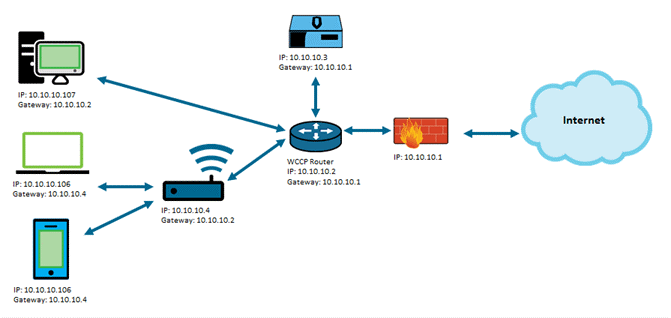
Quelle: origin-symwisedownload.symantec
Die oben genannten Tipps und Tricks sind effektiv, um Vermarkter davon abzuhalten, Ihr Online-Profil zu erstellen. Sie sind jedoch nicht vollständig sicher und können über die IP-Adresse Ihres Browsers verfolgt werden. Entscheiden Sie sich dafür für Virtual Private Network (VPN)-Masken, die Ihren Standort verschleiern und eine andere Adresse anzeigen. Immer wenn Sie sich bei VPN anmelden, wird eine neue IP-Adresse generiert und Sie können sich der ständigen Überwachung entziehen.
Hier ging es um Tipps und Tricks zur Anonymität. Wenn Sie etwas zu teilen haben, kommentieren Sie bitte im folgenden Abschnitt.



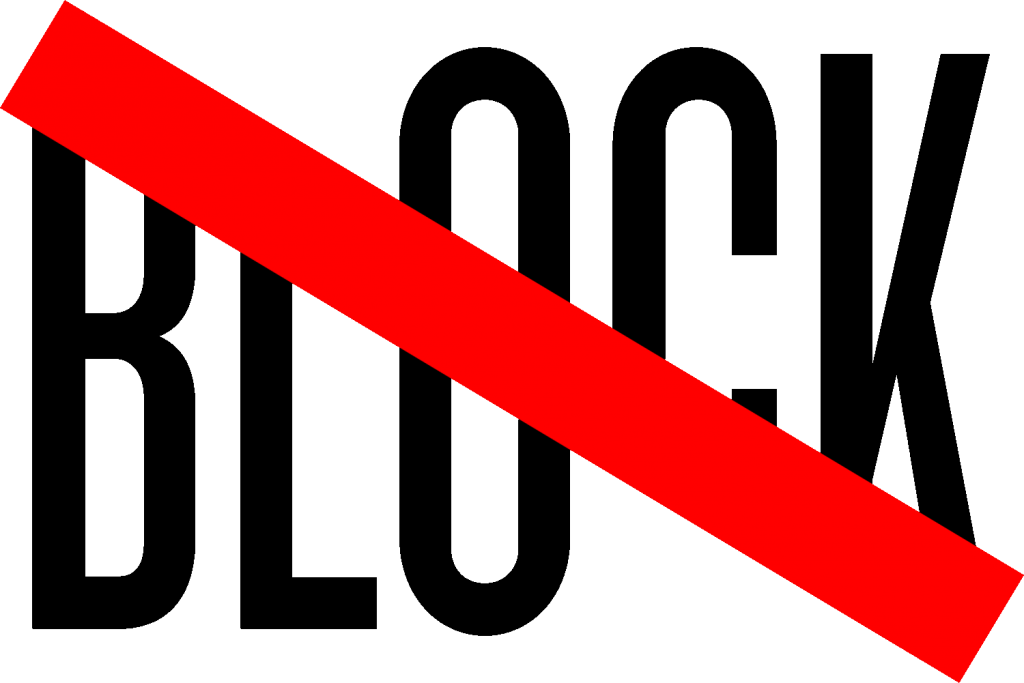



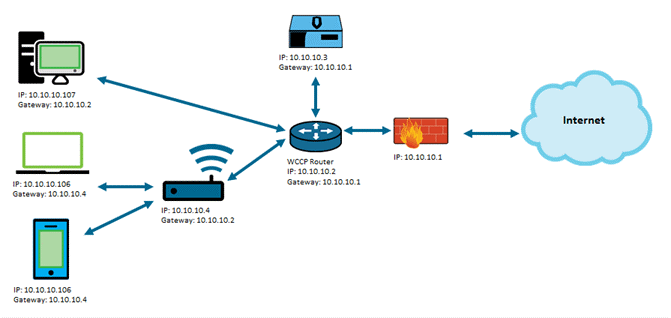


![So deaktivieren Sie Benachrichtigungen in Microsoft Teams [AIO] So deaktivieren Sie Benachrichtigungen in Microsoft Teams [AIO]](https://cloudo3.com/resources8/images31/image-2249-0105182830838.png)





![Bedingte Formatierung basierend auf einer anderen Zelle [Google Tabellen] Bedingte Formatierung basierend auf einer anderen Zelle [Google Tabellen]](https://cloudo3.com/resources3/images10/image-235-1009001311315.jpg)